안녕하세요! 오늘은 보이스캐디 T5의 펌웨어 업데이트 방법에 대해 자세히 알아보려고 해요. 보이스캐디 T5는 정밀한 GPS 거리 측정기로, 골퍼들에게 큰 사랑을 받고 있는데요, 정확한 기능을 위해서는 정기적인 업데이트가 필수죠! 아직 업데이트 방법을 잘 모르시겠다면, 이번 포스팅에서 쉽게 따라 하실 수 있게 알려드릴게요.
보이스캐디 T5 업데이트 왜 해야 할까요?


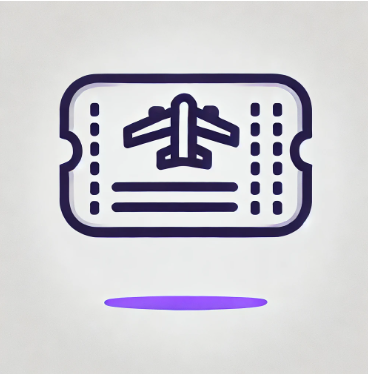
우선, 보이스캐디 T5 업데이트는 최신 코스 데이터 및 소프트웨어 개선 사항을 반영하기 위한 중요한 작업입니다. 매번 업데이트를 통해 새로운 골프 코스가 추가되거나 기존 코스 정보가 더욱 정밀하게 업데이트되니, 플레이 경험을 최적화할 수 있답니다. 게다가 가끔 발생하는 소프트웨어 오류나 버그도 업데이트를 통해 수정되니, 안정적인 사용을 위해 꼭 챙겨주세요!
T5 업데이트 준비물



업데이트를 시작하기 전에 몇 가지 준비물이 필요해요.
- 보이스캐디 T5 기기
- USB 케이블 (보이스캐디 T5와 PC를 연결할 때 사용)
- 인터넷 연결이 가능한 PC
- 보이스캐디 전용 소프트웨어 (VC 매니저) – 보이스캐디 웹사이트에서 다운로드 가능
이 준비물만 있으면 업데이트가 순조롭게 진행될 거예요.
업데이트 방법
이제 본격적으로 업데이트 방법을 단계별로 설명드릴게요.
1. 보이스캐디 T5 기기 연결
우선 PC와 보이스캐디 T5 기기를 USB 케이블을 통해 연결해 주세요. PC가 보이스캐디 기기를 인식할 때까지 기다려주세요. 연결이 제대로 되지 않으면 다른 USB 포트를 사용해 보거나, 케이블을 다시 연결해보세요.
2. VC 매니저 설치 및 실행
보이스캐디의 공식 웹사이트에 접속하여 VC 매니저를 다운로드하고 설치합니다. VC 매니저는 T5의 펌웨어 및 코스 데이터를 업데이트할 수 있는 소프트웨어예요. 설치가 완료되면 프로그램을 실행해주세요.
3. 펌웨어 및 코스 데이터 확인
VC 매니저를 실행한 후, 보이스캐디 T5가 제대로 연결되어 있으면 자동으로 기기를 인식합니다. 기기 정보와 함께 최신 펌웨어 및 코스 데이터가 있는지 확인할 수 있는 화면이 뜰 거예요. 여기서 업데이트 가능 여부를 확인하고, 최신 버전이 있을 경우 업데이트 버튼을 클릭하세요.
4. 업데이트 진행
업데이트 버튼을 클릭하면 펌웨어 업데이트와 코스 데이터 업데이트가 차례로 진행됩니다. 이 과정에서 PC와 T5 기기를 연결된 상태로 유지해야 하며, 중간에 연결이 끊기지 않도록 주의해주세요. 업데이트에는 몇 분 정도 소요될 수 있습니다.
5. 업데이트 완료 확인
업데이트가 완료되면 VC 매니저에서 성공 메시지가 뜰 거예요. 그 후 보이스캐디 T5 기기를 분리한 후, 다시 재부팅해 주세요. 이제 최신 버전으로 잘 업데이트되었는지 확인하고, 골프장에서 마음껏 사용하시면 됩니다!
업데이트 주기와 팁



보이스캐디 T5는 주기적으로 업데이트하는 것이 좋습니다. 특히, 새로운 골프 코스를 자주 방문하는 골퍼라면 업데이트 주기를 더 짧게 가져가세요. 일반적으로 3~6개월마다 코스 데이터가 추가되니, 최신 데이터를 항상 유지하는 것이 좋아요.
업데이트를 진행할 때는 배터리가 충분히 충전된 상태에서 시작하는 것을 권장드려요. 기기 배터리가 부족하면 업데이트 중에 꺼질 수 있기 때문에 미리 충분히 충전해 두세요.
마무리

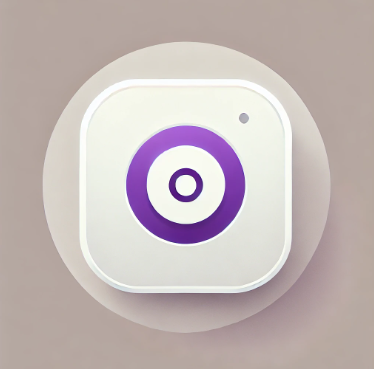

이렇게 보이스캐디 T5의 업데이트 방법에 대해 알아보았는데요, 생각보다 어렵지 않죠? 간단한 단계만 따라 하면 최신 골프 코스 정보를 빠르게 적용할 수 있어요. 정확한 거리 측정과 최적화된 플레이를 위해, 정기적으로 업데이트하는 습관을 들여보세요. 그럼 오늘도 좋은 하루 되세요!

'생활정보' 카테고리의 다른 글
| 정부지원 산후도우미 신청 방법 및 비용, 지원금 안내 (7) | 2024.09.23 |
|---|---|
| 군마트 이용대상, 방법, 위치, 영업시간, 인기상품 총정리 (3) | 2024.09.23 |
| 100원 희귀동전 년도 총정리 (0) | 2024.09.11 |
| 발왕산 케이블카 예약 및 요금 안내 (6) | 2024.09.11 |
| 국군복지단 마트 이용 방법 (5) | 2024.09.02 |